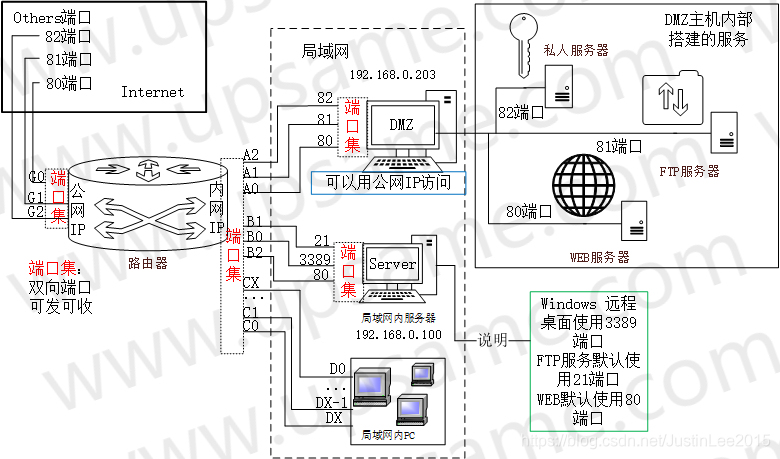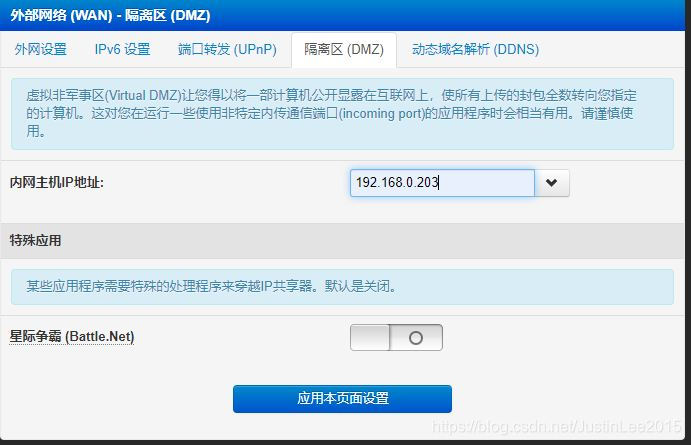原创
内网服务器搭建
系统环境:windows 7 sp1 x86
局域网IP:192.168.0.203
配置环境:使用软件 phpstudy pro 小皮系统(包含了 php 环境和 Apache 等环境);
使用开源私有云系统 KodExplorer 。
搭建方法:
- 打开 phpstudy pro,开启 Apache或Nginx 功能,使用默认端口80,最好设置为开机自启;
- 将KodExplorer解压缩,文件拷贝到D:/phpstudy_pro/www/文件夹下,在Phpstudy_pro软件中设置网站的物理路径为D:/phpstudy_pro/WWW/kodexplorer ,其他设置为默认不变。
- 在另一台局域网内主机使用浏览器访问192.168.0.203,可以登陆KodExplorer 系统。
Ps: 可以注意到phpstudy pro平台中还可以开启FTP服务、MySQL服务,需要设置为其他端口。
内网服务映射到公网
1、最简单的方式是将192.168.0.203对应的主机设置为DMZ主机,一般路由器都有这个功能。
2、路由器上进行端口映射,比第一种方式更安全且更灵活;
3、花生壳软件,首先在官网注册账号,然后在局域网某台电脑(比如192.168.0.203)上安装花生壳软件并运行后登陆花生壳官网注册的账号即可。不需要进行后续的映射配置。
本次使用的是方法1,将192.168.0.203设置DMZ主机
DMZ主机相当于拥有路由器的公网IP,因此访问公网IP就等于访问DMZ主机。而对于内网,DMZ主机的IP仍然是192.168.0.203 ,内网主机可以通过192.168.0.203访问DMZ,也可以通过公网IP访问DMZ。
直接使用IP访问
内网访问:http://192.168.0.203 或 外网访问:http://139.48.164.169
后者是路由器获得的公网IP。由于DMZ主机默认开放了所有端口,所以远程桌面、NAS文件夹分享都可以通过公网IP进行访问。
使用域名访问
两种方式,
- 一种是进行域名注册和DNS解析,将域名与绑定IP实现访问;
- 另一种是使用花生壳的壳域名在路由器或电脑端进行设置即可访问。
域名注册和DNS解析方式
- 腾讯云或者在新网上购买 yourname.xyz 的域名一年使用权,需要实名认证;
截至到目前2019年10月这两个网站都在搞活动,域名可以几乎免费使用1年。 - 添加DNS解析,腾讯云或者新网平台上设置域名解析,将域名解析到公网IP上 。
- 使用域名搭建网站需要进行备案,目前没有备案。主要是指连接使用国内云服务器需要备案,内网搭建的服务器有自己的IP,不用备案。
花生壳的壳域名实现DDNS解析
通常路由器都可以进行DDNS的配置,如图是路由器 padawan 系统下的设置方法,其余路由器类似:
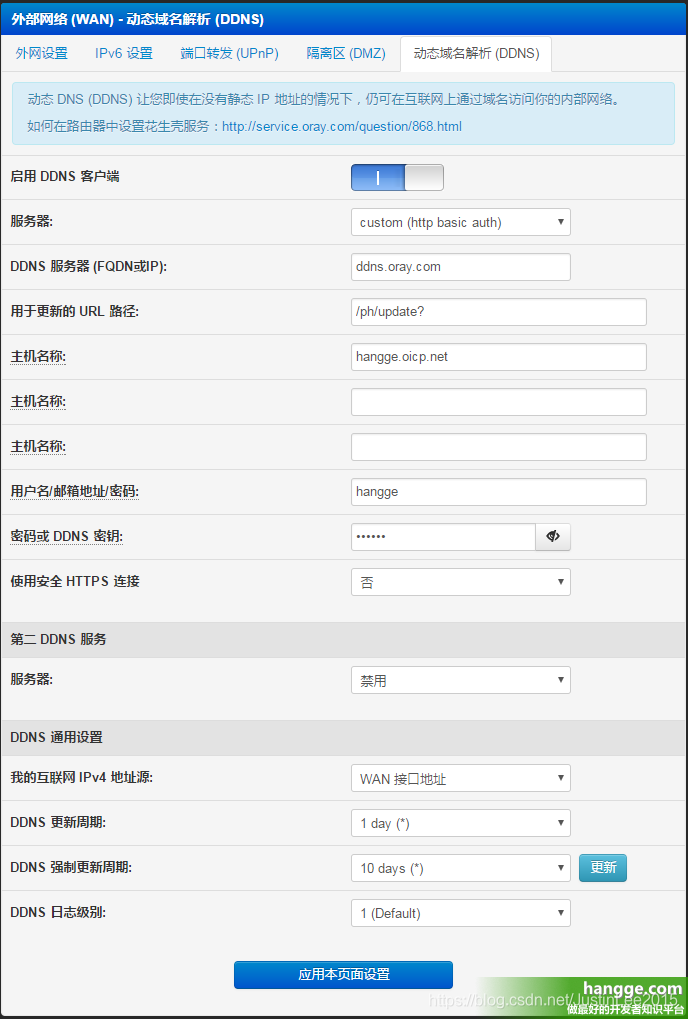
在路由器上设置的花生壳账号并登陆后,所以可以通过使用壳域名进行访问,如使用 http://openshare.zicp.vip 访问服务。
需要注意:
1、路由器的端口映射与DMZ主机不冲突,端口映射的优先级更高,即优先对映射的端口进行转发,然后剩余的(没有设置端口映射)的端口都自动转发到DMZ主机上。
2、当设置的端口不是浏览器默认的80端口时,访问需要加上对应的端口号
比如:139.48.164.169:8080
知识梳理
路由器端口交互图: